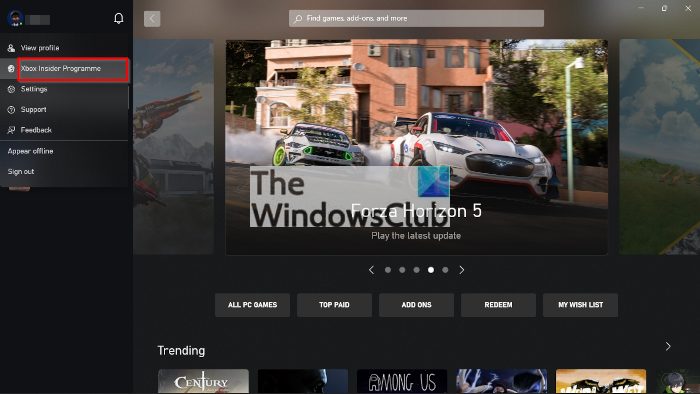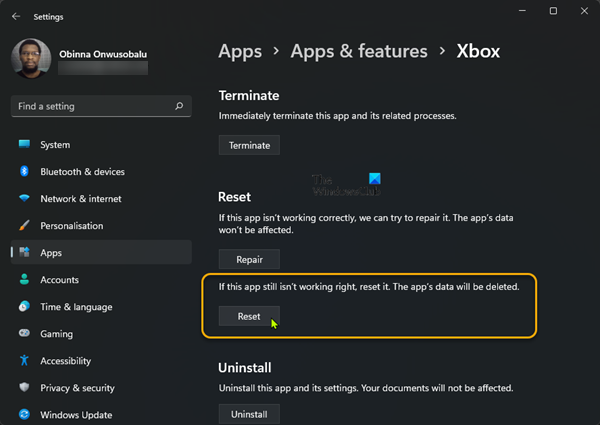Als je Microsoft-games op Windows wilt kopen, beheren en spelen zonder Steam te gebruiken, kun je het beste de Xbox-app gebruiken. De app is in de loop der jaren veel verbeterd en met de komst van Game Pass heeft het meer waarde opgeleverd dan ooit. Nu, er zullen tijden zijn dat Het downloaden van games van de Xbox-app gaat langzaam en vervelend. In veel gevallen heeft dit veel te maken met de app zelf, bepaalde instellingen in Windows 11/10 of je netwerkverbinding. Gelukkig zijn er manieren om dit probleem te omzeilen, en dat is wat we nu zullen bespreken.
Repareer trage downloadsnelheden voor de Windows Xbox-app
De downloadsnelheid van uw Xbox-app verhogen is iets dat we allemaal willen doen, maar het komt neer op verschillende factoren die al dan niet de oorzaak kunnen zijn.
- Sluit de Xbox-app en start deze opnieuw op
- Controleer je internetsnelheid
- Reset je router
- Verwijder jezelf uit het Xbox Insider-programma
- Voorkom dat er op andere computers wordt gedownload
- De Xbox-app repareren of resetten
1]Sluit de Xbox-app en start deze opnieuw op
Dit is u misschien wel of niet overkomen, maar een eenvoudige taak om de toepassing opnieuw op te starten, kan sommige, maar niet alle, problemen oplossen. Met dat in gedachten raden we niet aan om op de X-knop te klikken om de app te sluiten, omdat deze alleen maar wordt geminimaliseerd.
Klik in het casegebied met de rechtermuisknop op het Xbox-pictogram en selecteer vervolgens Afsluiten. Ga vanaf daar naar het menu Start om het opnieuw te openen.
2]Controleer je internetsnelheid
Het is mogelijk dat uw internetsnelheid de reden is waarom u problemen ondervindt bij het downloaden van games met de optimale snelheid met betrekking tot de Xbox-app. Om erachter te komen of uw snelheid aan de taak voldoet, moet u een internetsnelheidstest doen.
Lezen: Hoe weet u of uw internetverbinding geschikt is voor het streamen van 4K-inhoud
Als u een hoge pingsnelheid of lage snelheid ervaart, is het mogelijk dat uw ISP een fout heeft gemaakt en dat u niets kunt doen totdat het probleem is verholpen.
3]Reset je router
Wat betreft het resetten van uw router, dit is een eenvoudige taak. Het enige dat u hier hoeft te doen, is de router loskoppelen van de stroombron en een paar seconden wachten. Sluit hem daarna weer aan en druk op de aan / uit-knop.
Als alternatief kunt u de kleine resetknop op het apparaat ingedrukt houden. Deze knop bevindt zich meestal aan de onderkant of zijkant van de router. Afhankelijk van het ontwerp heeft u mogelijk de hulp van een pen of een speld nodig om op de knop te drukken.
Lezen: Hoe de upload- en downloadsnelheid te verhogen in Windows 11/10
4]Haal jezelf uit het Xbox Insider-programma
Als jij een van de vele mensen bent die heeft besloten om mee te doen Xbox Insider-programmaHoud er rekening mee dat dit de oorzaak van uw problemen kan zijn. Zoals je kunt zien, is het Insider-programma ontwikkeld om gebruikers vroegtijdig toegang te geven tot functies en oplossingen, en hoewel dat misschien verwarrend klinkt, kan het voor onzekerheid zorgen.
- Klik op je gebruikersnaam in de Xbox-app
- Selecteer daar het Xbox Insider-programma in het vervolgkeuzemenu
- Kies Voorbeeld in het linkermenu
- Ga naar Windows Gaming onder “Deelnemen”
- Selecteer de optie ‘Preview verlaten’ nadat u op ‘Beheren’ hebt geklikt
- Klik op de knop Doorgaan om uw keuzes te bevestigen
- Start de Xbox-app opnieuw om kansen te starten
Dat is het, u mag geen deel uitmaken van het Xbox Insider Preview-systeem.
5]Voorkom dat downloads op andere computers plaatsvinden
Je was je hier misschien niet van bewust, maar Windows wordt geleverd met een geweldige functie die bekend staat als Delivery Optimization. Deze functie is gemaakt om de betrouwbaarheid en snelheid van downloads van Xbox-apps, Microsoft Store en Windows-updates te verbeteren.
In onze gedachten is de meest indrukwekkende functie hier de mogelijkheid om updates te downloaden van andere computers die dezelfde set bestanden downloaden. Dit is geweldig, maar sommige gebruikers beweerden dat ze door het uitschakelen van deze functie problemen met de Xbox-app konden oplossen.
- Open de app Instellingen door op Windows-toets + I . te drukken
- Scroll naar beneden en selecteer Windows Update in het linkerdeelvenster
- Ga vanaf daar naar Leveringsoptimalisatie in het linkerdeelvenster
- Schakel ten slotte Downloads van andere computers toestaan uit
Dat is het, je bent klaar. U kunt nu controleren of de Xbox-app games sneller downloadt dan voorheen.
6]De Xbox-app repareren of resetten
Open Windows-instellingen en repareer of reset de Xbox-app. Het zou moeten helpen!
Is de Xbox-app gratis op pc?
Ja, de Xbox-app is gratis te downloaden en te gebruiken op pc’s met Windows 10/11. In de meeste gevallen hoeven gebruikers de app niet te downloaden, omdat deze er standaard is.
Lezen: Fix Xbox-app-meldingen werken niet op Windows-pc
Wat doet de Xbox-app op Windows?
De Xbox-app fungeert als een aanvulling op de Xbox-console zelf, waar gebruikers verbinding kunnen maken met hun familie en vrienden op Xbox Live. Mensen kunnen ook profiteren van functies zoals een tweede scherm (voorheen bekend als SmartGlass) en een afstandsbediening. Bovendien kan de Xbox-app worden gebruikt als speler voor pc-games die op uw pc zijn geïnstalleerd.

“Organisator. Denker. Schepper. Communicator. Twitter-liefhebber. Vriendelijke koffiemedewerker. Wannabe-analist. Tv-evangelist.”